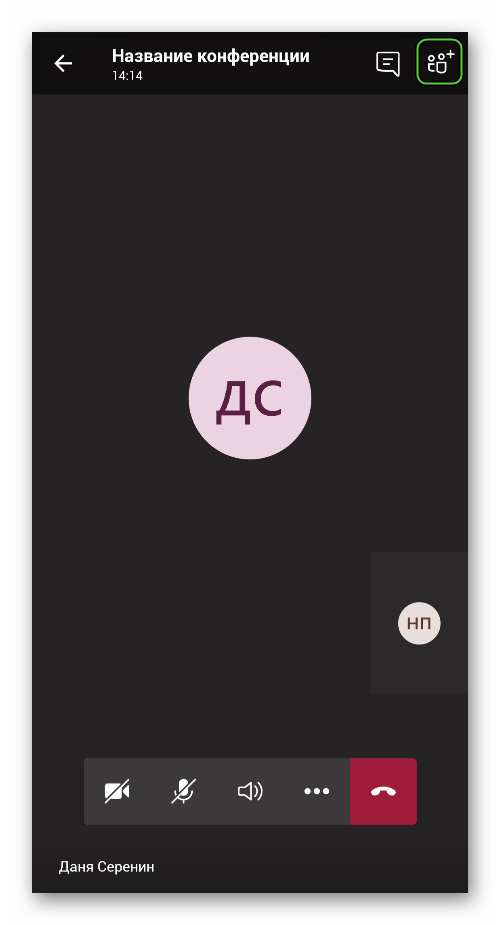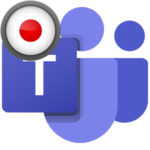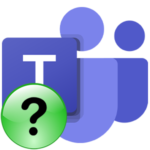Как поднять руку в Microsoft Teams
В некоторых видах собраний Microsoft Teams есть только один лектор, а другие участники просто его слушают с заглушенным микрофоном. Яркий пример – онлайн-лекция или какой-нибудь семинар. У слушателей могут возникнуть вопросы к ведущему, но их не получится задать, только если через чат, в который далеко не всегда смотрят. Поэтому в конференциях предусмотрена специальная функция – «Поднять руку». Из данной статьи вы узнаете, как поднять руку в Тимс, чтобы привлечь внимание ведущего.
Содержание
Пояснительная инструкция
Функция «Поднять руку» в Microsoft Teams будет очень полезной в онлайн-собраниях с одним диктором, когда остальные участники или просто молчат, или сидят с выключенным звуком. Она позволяет конкретному пользователю привлечь к себе внимание, например, чтобы задать какой-нибудь вопрос или уточнить непонятный момент.
Данная функция имеется как на компьютере, так и на телефоне. В первом случае для ее вызова достаточно кликнуть по выделенному значку: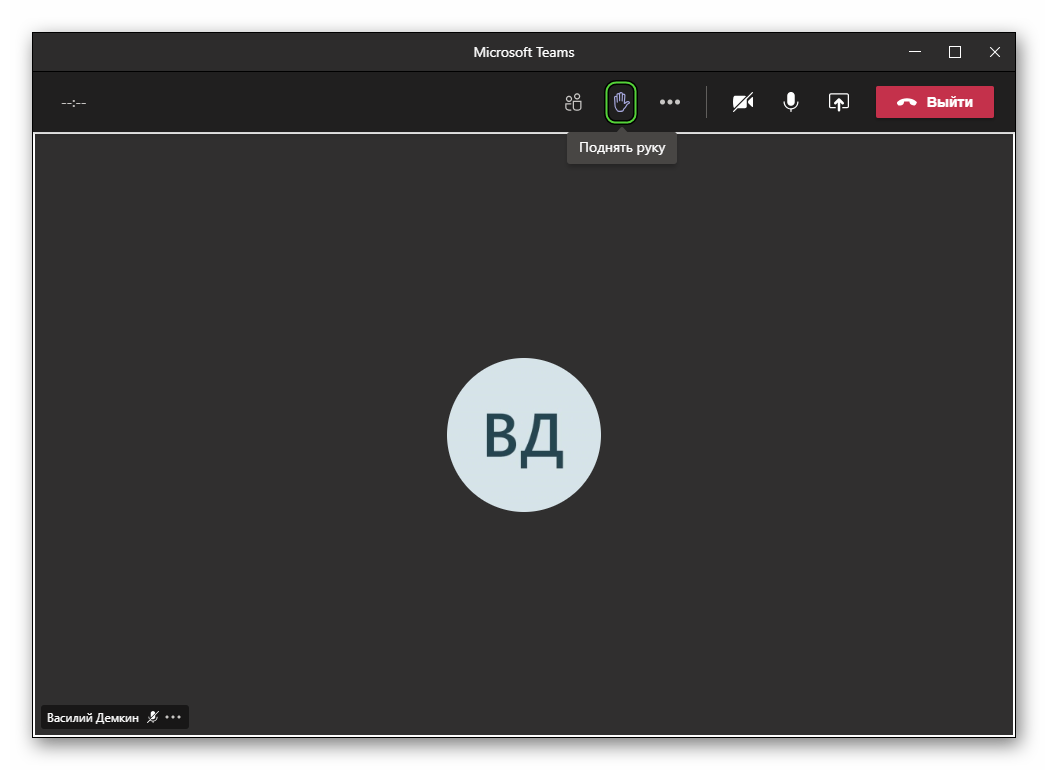
А во втором нужно:
- В окне конференции нажать на экран, чтобы увидеть элементы интерфейса.
- Вызвать меню управления, нажав на значок «три точки» (нижняя панель).
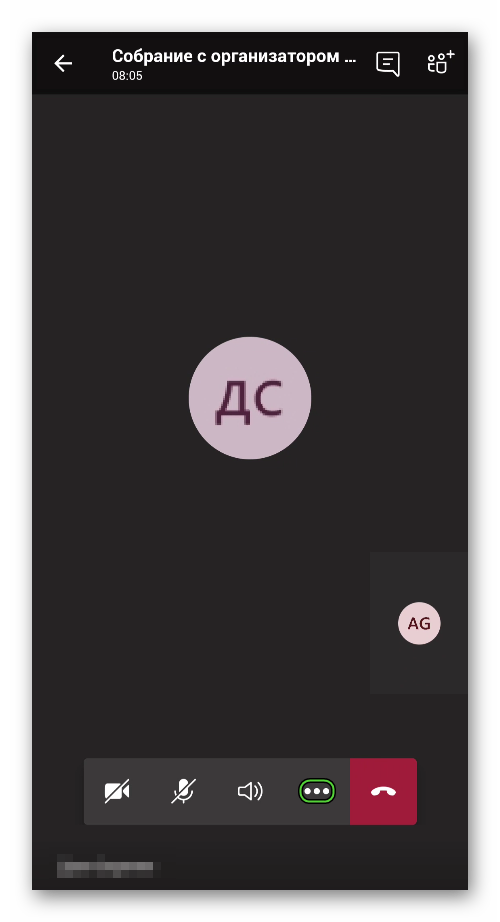
- Выбрать соответствующую опцию из списка.
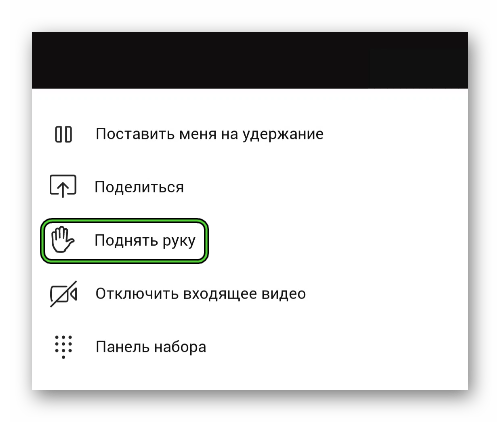
Другие участники собрания и организатор увидят уведомление о вашем действии.
Чтобы опустить руку, повторите описанные ранее действия. Эта же возможность имеется у организатора. Плюс ко всему, через некоторое время иконка с ладонью пропадет сама по себе.
Итоги
В данной статье мы рассказали, как поднять руку в Тимс с телефона или компьютера и как опустить ее. Если какой-то из участников конференции воспользуется данной функцией, то все это увидит. При желании можно открыть список присоединившихся пользователей, чтобы получить подробную информацию.
Просмотр списка участников:
- В ПК-версии MS Teams нажмите на эту иконку:
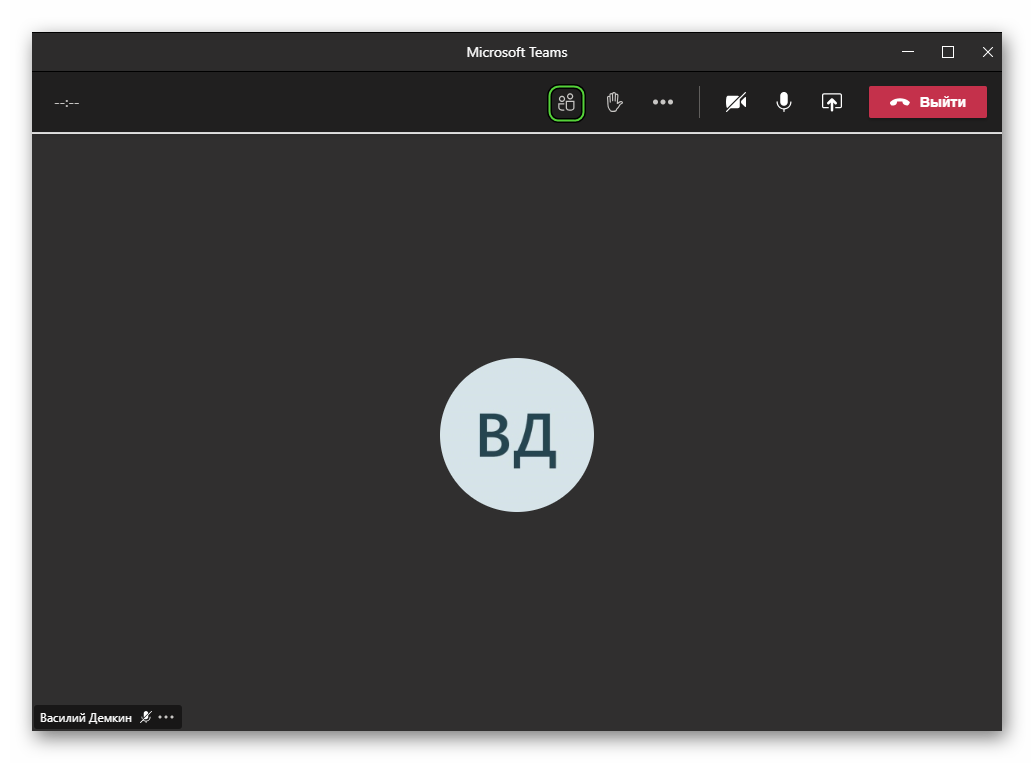
- А в приложении для смартфонов и планшетов тапните по отмеченному значку: